在windows 11系统中,移动硬盘驱动程序完成错误是一个较为常见的问题,可能会导致用户无法正常使用移动硬盘进行数据访问和存储。这一问题涉及多个方面的原因,以下从硬件连接、驱动程序、系统设置等多个维度进行详细分析。
1. 接口故障:
- 移动硬盘需要正确连接到电脑的usb接口,如果usb接口出现故障或损坏,将无法传输数据,从而导致驱动程序完成错误。
- 解决方法:尝试更换usb接口,或者将移动硬盘连接到其他电脑以排除接口故障的可能性。
2. 接触不良:
- 移动硬盘与usb接口之间的接触不良也会导致驱动程序无法正确加载。
- 解决方法:检查usb接口和移动硬盘的连接是否牢固,确保没有松动或损坏。
3. 电源供应不足:
- 对于大容量或高速的移动硬盘,可能需要额外的电源供应。如果电源不足,可能会导致驱动程序加载失败。
- 解决方法:确保移动硬盘有足够的供电,可以尝试使用外接电源或连接到电脑的高功率usb端口。
1. 驱动程序未安装或损坏:
- 移动硬盘需要相应的驱动程序才能被电脑识别。如果驱动程序未安装或已损坏,将无法正常使用移动硬盘。
- 解决方法:通过设备管理器检查驱动程序状态,如有需要,可以从官方网站下载并安装最新的驱动程序。
2. 驱动程序过时:
- 驱动程序过时也可能导致无法识别移动硬盘。系统可能无法与最新的硬件兼容。
- 解决方法:通过设备管理器或系统更新功能,让系统自动搜索和安装最新的驱动程序。
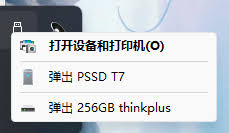
1. usb接口禁用:
- 在bios设置中,如果禁用了usb接口,将无法识别任何usb设备,包括移动硬盘。
- 解决方法:进入bios设置,确保usb接口未被禁用。
2. 注册表问题:
- 在某些情况下,修改注册表项可能有助于解决硬件识别问题。但这一操作需要谨慎,不当的修改可能会导致系统不稳定。
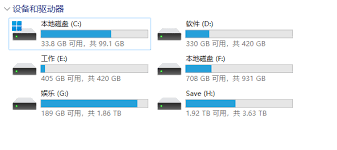
- 解决方法:建议在专业人员的指导下进行注册表修改。
3. 电源管理设置:
- usb选择性挂起设置可能会导致系统在节能模式下关闭usb端口,从而无法识别移动硬盘。
- 解决方法:禁用usb选择性挂起设置,确保系统始终为usb设备供电。
1. 文件系统错误:
- 移动硬盘的文件系统可能出现错误,导致驱动程序无法正确加载。
- 解决方法:使用磁盘管理工具(如disk management)或命令行工具(如chkdsk)检查和修复文件系统错误。
2. 硬件故障:
- 如果上述方法都无法解决问题,可能是移动硬盘本身出现故障。
- 解决方法:尝试将移动硬盘连接到其他电脑,如果仍然无法识别,建议联系厂家进行维修或更换。
综上所述,win11移动硬盘驱动程序完成错误可能涉及硬件连接、驱动程序、系统设置等多个方面的原因。在解决这一问题时,应从多个角度入手,逐一排查并采取相应的解决措施。如果问题持续存在,建议及时寻求专业技术支持。
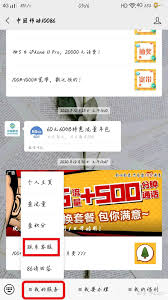
对于许多中国移动用户而言,积分是一种不可忽视的福利。然而,面对这些积分,许多用户都存在一个疑问:如果今年的积分没有兑换,明年还有吗?本文将围绕这一问题进行详细解答。移动积分的有效期自2021年5月起,中国移动对积分政策进行了调整。根据这一新政策,用户所获得的积

在日常使用电脑的过程中,鼠标作为最常用的输入设备之一,其移动速度直接影响到我们的工作效率和操作舒适度。一个合适的鼠标移动速度,不仅能提升操作精准度,还能有效减少手部疲劳。那么,如何调整鼠标移动速度呢?下面,我们就来详细探讨一下这个问题。一、windows系统下

关于中国移动积分的清零规则,许多用户都存在疑问,尤其是关于积分是否一年一清零的问题。本文将从多个维度解析中国移动积分的清零规则,帮助用户更好地理解和管理自己的积分。中国移动积分的分类中国移动的积分主要分为两类:消费积分和促销回馈积分。消费积分是根据用户每月的消

移动固态硬盘和机械硬盘的区别(详解固态硬盘和机械硬盘的优缺点)在当今的数字化时代,存储设备的选择对于数据处理和存储至关重要。移动固态硬盘(pssd)和机械硬盘(hdd)作为两种主流的便携式存储解决方案,各自拥有独特的优缺点。本文将详细探讨这两者的区别,并分析固

移动硬盘插在电脑上不识别怎么办(电脑无法识别移动硬盘的原因)当你满怀期待地将移动硬盘插入电脑,却发现系统没有任何反应,这无疑是一件令人沮丧的事情。面对这种情况,首先要保持冷静,然后按照以下步骤逐一排查问题,找到电脑无法识别移动硬盘的真正原因,并采取相应的解决措

在这个数字化时代,移动硬盘成为了我们存储重要数据的首选工具。无论是工作文档、珍贵照片还是其他多媒体文件,移动硬盘都成了我们的数据宝库。然而,意外总是不期而至,比如误删文件,这无疑会给用户带来极大的困扰。那么,移动硬盘误删的文件真的就永远消失了吗?本文将为你揭示

时间:2025/03/12
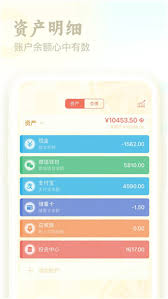
时间:2025/03/12

时间:2025/03/12
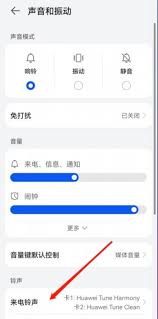
时间:2025/03/10

时间:2025/03/10

时间:2025/03/10
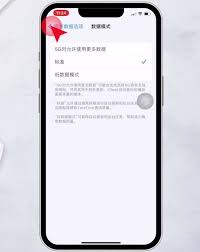
时间:2025/03/08
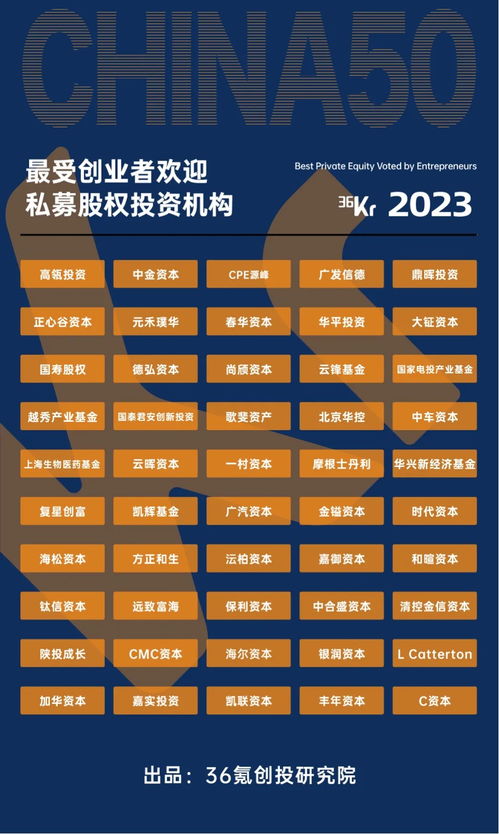
时间:2025/03/07
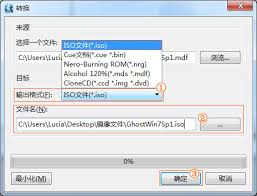
时间:2025/03/07
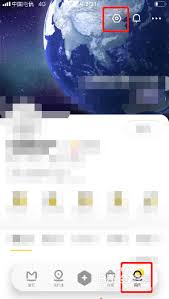
时间:2025/03/07